win7安装Anaconda+TensorFlow:
第一大坑:
anaconda必须安装4.2版本,不能安装4.3 版本;满满的血泪史
因为我们需要安装自带的python必须是3.5,才可以调用TensorFlow但是anaconda4.3自带是python3.6 ,无法调用TensorFlow
google那群人已经将安装进一步简化,千万不要像过去安装还用conda 命令,很容易把安装的位置神马搞错,血泪史的到处找问题。
第三坑:cmd进行Tensflow安装的时候,以管理员身份运行,进行安装。
下面开始愉快的安装:
第一步:官网:https://www.continuum.io/downloads 目前官网是4.3 千万别手贱去下载,
打开,找到4.2版本
第二步:安装Anaconda
安装过程中,Anaconda会提示是否添加到环境变量,选择“是”;(其实不用太看,基本上一直next到底就好了)
第三步:检测python是否安装,环境配置是否成功
cmd 》》》python
验证是否安装成功:
- 1
- 2
- 3
- 4
- 5
- 6
第四步:TensorFlow安装(我安装的是cpu版本)
以管理员身份运行cmd
cd到这个地址:
- 1
输入:
- 1
补充信息:
一键安装(CPU版):
- 1
(GPU版)
- 1
第五步:测试
在cmd输入
- 1
- 2
- 3
- 4
- 5
输出:Hello, TensorFlow!
- 1
- 2
- 3
输出:42
第六步:配置PyCharm
打开》》file》》setting》》
在里面新建一个,测试一下:
进入一个交互式 TensorFlow 会话.
- 1
- 2
- 3
- 4
结果是:
第七步:.配置清华源(安装完成在配置,顺序错误回很恶心)
安装完以后,打开Anaconda Prompt,输入清华的仓库镜像,更新包更快:
conda config –add channels https://mirrors.tuna.tsinghua.edu.cn/anaconda/pkgs/free/
conda config –set show_channel_urls yes()
转载链接:http://blog.csdn.net/u013080652/article/details/68922702











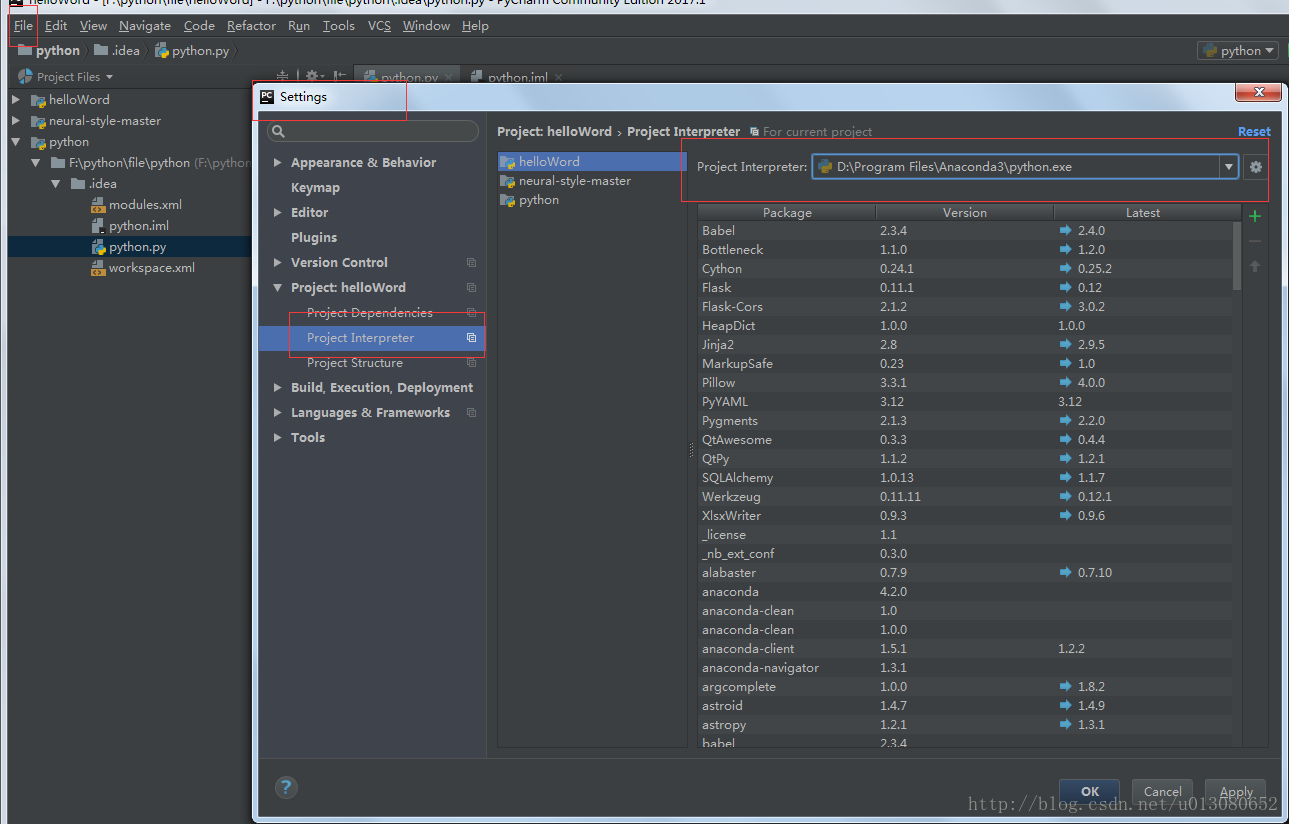
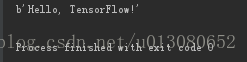














 5824
5824

 被折叠的 条评论
为什么被折叠?
被折叠的 条评论
为什么被折叠?








